Las computadoras al igual que los teléfonos constantemente se van llenando de información y programas que a la larga pueden hacer que el rendimiento baje, pues entre más memoria ocupamos más lento puede ser la ejecución de tareas y otros programas que necesitemos en el momento.
En computadoras de gama alta (al igual que los teléfonos) puede que este tipo de problemas no se presenten seguido, pero en computadoras con especificaciones más ajustadas sí podría ser constante, por lo que es recomendable que seguido estés limpiando el sistema, y una de las formas con las que puedes empezar a probar para mejorar el rendimiento del sistema en general es eliminado la caché en Windows.
Antes de probar con programas que te prometan soluciones mágicas y al final solo te instalen adware, mejor intenta estos sencillos pasos para eliminar la caché fácil y rápido.
Borra la caché de archivos temporales
Para borrar la caché de archivos temporales debes hacer lo siguiente:
- En la barra de búsqueda del sistema ubicada a un costado del logo de Windows 10 escribe “Liberador de espacio en disco”.
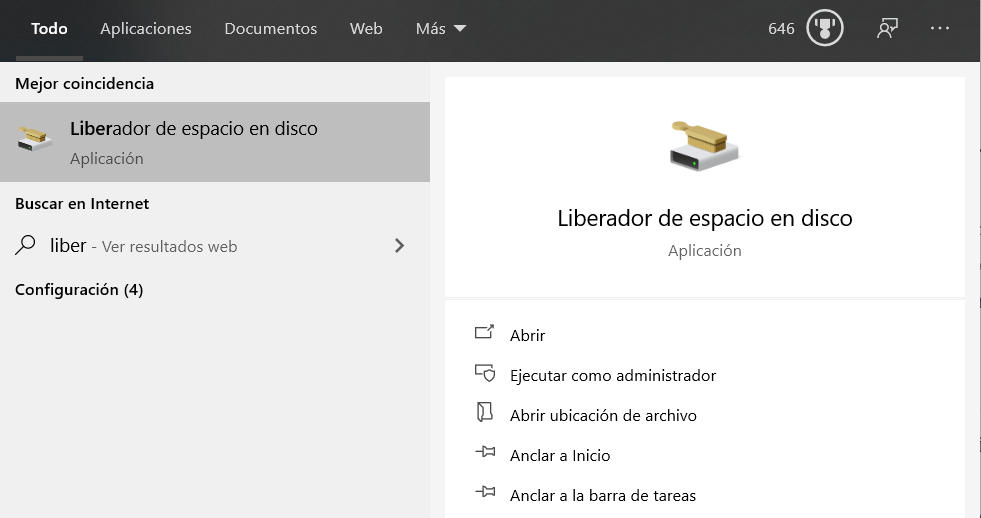
- Lo primero que te preguntarán será en dónde quieres buscar archivos temporales para eliminar, pero solo en caso de que tengas dos espacios de almacenamiento en tu PC.
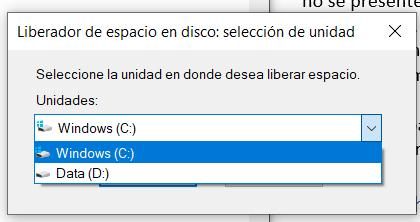
- Una vez abierto el programa comenzará a calcular cuánto espacio de puede liberar y te dejará seleccionar todos los archivos temporales que quieras borrar.
- Selecciona los archivos y por último presiona sobre la opción “Limpiar archivos de sistema”
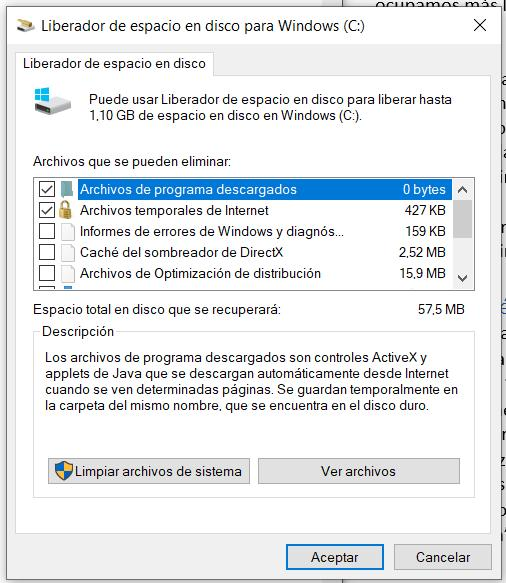
- Se volverá a abrir la misma página, así que solo vuelve a seleccionar los archivos a eliminar y selecciona “aceptar”.
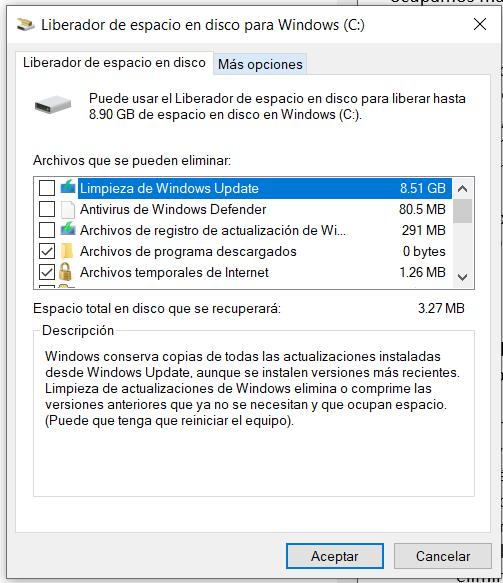
- Aparecerá un último mensaje que te preguntará si de verdad los quieres eliminar, selecciona “aceptar” y listo.
¿Cómo liberar más espacio de almacenamiento?
Si buscas liberar más espacio lo que debes hacer es lo siguiente:
- Escribe “almacenamiento” en la barra de búsqueda y selecciona la opción “Configuración de almacenamiento”
- Windows te dirá el espacio que ocupan tus archivos y programas por segmentos para que puedas eliminar lo que ya no quieres en el sistema.
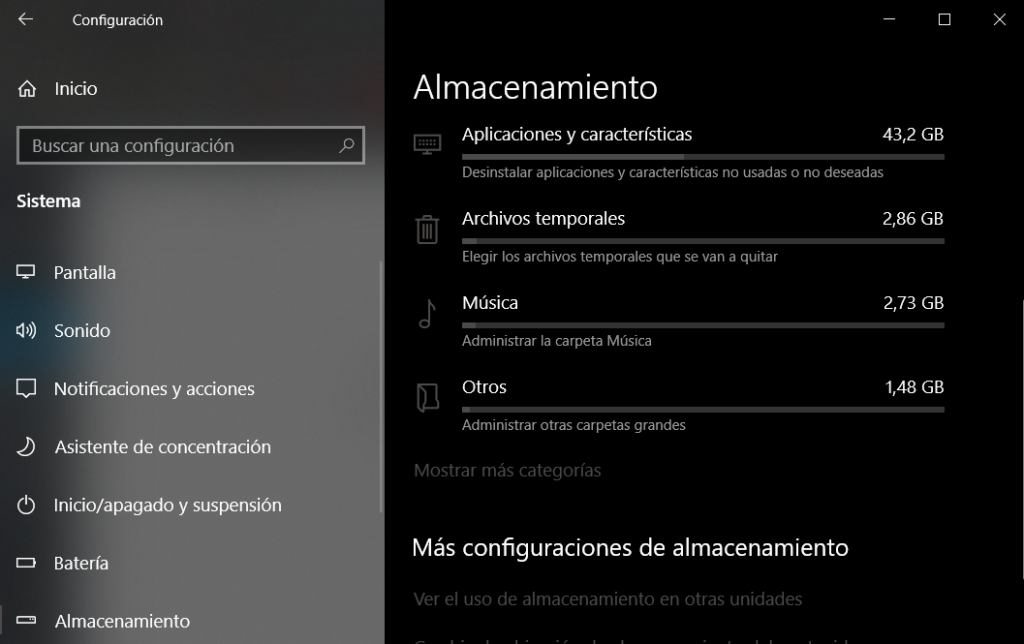
- En el caso de que tengas dos discos en tu PC podrás cambiar entre uno y otro para eliminar archivos. De hecho, algunos programas y archivos también se podrán mover en esta opción entre ambas unidades de almacenamiento.
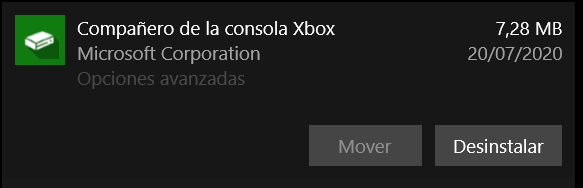
- En el caso de los programas, puedes desinstalarlos desde esta herramienta. Los archivos temporales también se pueden eliminar fácil y rápido,

